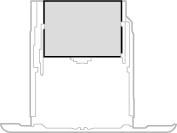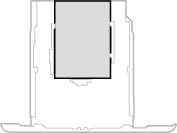Einlegen von Papier in die Papierkassette
1660-02Y
Legen Sie das Papier, das Sie in der Regel verwenden, in die Papierkassette ein. Wenn Sie auf Papier drucken wollen, das nicht in der Papierkassette eingelegt ist, legen Sie das Papier in das Mehrzweckfach. Einlegen von Papier in das Mehrzweckfach
 | ||||
Wenn Sie Papier im Format A5 verwenden, schlagen Sie unter Einlegen von Papier im benutzerdefinierten Format nach, und legen Sie es im Querformat ein. Befolgen Sie die nachfolgenden Schritte unter Einlegen von Papier im Standardformat, wenn Sie das Papier im Hochformat einlegen.
|
 |
Befolgen Sie den nachstehenden Ablauf, wenn Papier in das optionale Kassetteneinheit eingelegt wird. |
Einlegen von Papier im Standardformat
Um Papier einzulegen, dessen Format sich unter den Papierformatmarkierungen in der Papierkassette befindet, verwenden Sie das folgende Verfahren. Näheres zu Papier, dessen Format sich nicht unter den Papierformatmarkierungen befindet, finden Sie unter Einlegen von Papier im benutzerdefinierten Format.
1
Ziehen Sie die Papierkassette bis zum Anschlag heraus, heben Sie ihre Vorderseite an, und nehmen Sie sie heraus.
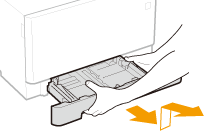
2
Stellen Sie die Papierführungen auf die Positionen für das Papierformat ein, das Sie verwenden möchten.
Verschieben Sie beim Drücken des Entriegelungshebels die Papierführung, um den Vorsprung an den entsprechenden Papierformatmarkierungen auszurichten.
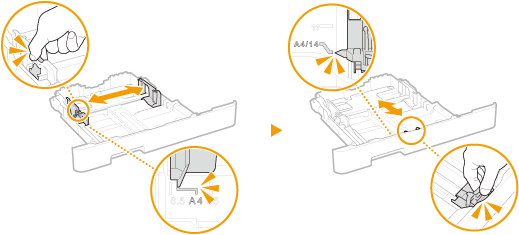

Wenn Sie Papier im Format Legal einlegen
Drücken Sie den Entriegelungshebel, und verlängern Sie die Papierkassette.
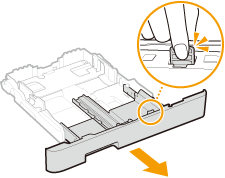
3
Legen Sie das Papier so ein, dass die Kante des Papierstapels an der Papierführung an der Vorderseite der Papierkassette ausgerichtet ist.
Legen Sie das Papier mit der Druckseite nach oben ein.
Fächern Sie den Papierstapel gut auf, und klopfen Sie damit leicht auf eine ebene Fläche, um die Kanten des Papierstapels auszurichten.
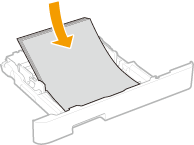

Legen Sie Papier nicht über die Füllhöhenmarkierung hinaus ein
Achten Sie darauf, dass der Papierstapel nicht über die Füllhöhenmarkierung ( ) hinausragt. Wenn zu viel Papier eingelegt wird, kann es zu Papierstaus kommen.
) hinausragt. Wenn zu viel Papier eingelegt wird, kann es zu Papierstaus kommen.
 ) hinausragt. Wenn zu viel Papier eingelegt wird, kann es zu Papierstaus kommen.
) hinausragt. Wenn zu viel Papier eingelegt wird, kann es zu Papierstaus kommen.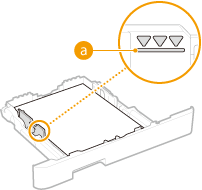

Näheres zum Einlegen von Papier mit einem Logo finden Sie unter Einlegen von bereits bedrucktem Papier.
4
Setzen Sie die Papierkassette in das Gerät ein.
Wenn Sie die Papierkassette bei auf <Für Prüfung Papiereinst. benachrichtigen> gesetzter Option <Ein> einsetzen, wird ein Bestätigungsbildschirm angezeigt. <Für Prüfung Papiereinst. benachrichtigen>

Wenn Sie Papier im Format Legal einlegen
Wenn die verlängerte Papierkassette eingesetzt wird, ist die Vorderseite der Papierkassette nicht bündig mit dem Gerät.
»

Wenn Sie Format oder Typ des Papiers ändern
Die werkseitigen Standardeinstellungen für Papierformat und -typ sind <A4> bzw. <Normal 2>. Wenn Sie Papier in einem anderen Format oder eines anderen Typs in das Gerät einlegen, müssen Sie die Einstellungen ändern. Andernfalls kann das Gerät nicht richtig drucken.
Drucken auf der Rückseite von bedrucktem Papier (manueller doppelseitiger Druck) |
Sie können auf der Rückseite von bedrucktem Papier drucken. Glätten Sie gegebenenfalls das bedruckte Papier, und legen Sie es mit der zu bedruckenden Seite nach oben weisend (zuvor bedruckte Seite nach unten) in die Papierkassette oder das Mehrzweckfach ein (Einlegen von Papier in das Mehrzweckfach). Wenn Sie das Mehrzweckfach verwenden, legen Sie immer nur ein Blatt Papier ein. Sie können nur mit diesem Gerät bedrucktes Papier verwenden. Sie können nicht auf die Seite drucken, die zuvor schon bedruckt wurde. Wenn der Ausdruck blass ist, setzen Sie die Zielpapierzufuhr auf <Ein> unter <Man. Rückseitendr. (nur für Doppels.)>. <Man. Rückseitendr. (nur für Doppels.)> Bei A5-Papier wird die Rückseite möglicherweise nicht richtig bedruckt. |
Einlegen von Papier im benutzerdefinierten Format
Um benutzerdefiniertes Papier oder ein anderes Papier einzulegen, dessen Format sich nicht unter den Papierformatmarkierungen in der Papierkassette befindet, verwenden Sie das folgende Verfahren.
1
Ziehen Sie die Papierkassette bis zum Anschlag heraus, heben Sie ihre Vorderseite an, und nehmen Sie sie heraus.
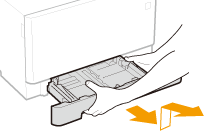
2
Schieben Sie die Papierführungen auseinander.
Drücken Sie den Entriegelungshebel, um die Papierführungen nach außen zu verschieben.
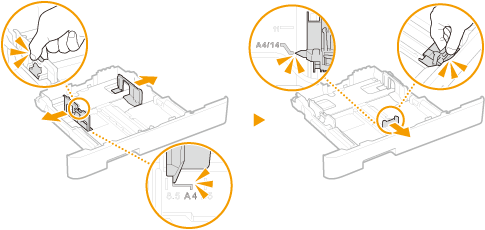

Wenn Sie längeres Papier als A4-Format einlegen
Drücken Sie den Entriegelungshebel, und verlängern Sie die Papierkassette.
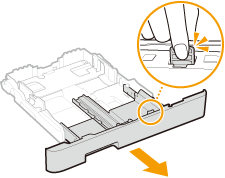
3
Legen Sie das Papier so ein, dass der Papierstapel an der Rückwand der Papierkassette anliegt.
Legen Sie das Papier mit der Druckseite nach oben ein.
Fächern Sie den Papierstapel gut auf, und klopfen Sie damit leicht auf eine ebene Fläche, um die Kanten des Papierstapels auszurichten.
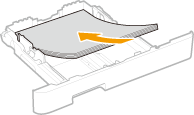

Legen Sie Papier nicht über die Füllhöhenmarkierung hinaus ein
Achten Sie darauf, dass der Papierstapel nicht über die Füllhöhenmarkierung ( ) hinausragt. Wenn zu viel Papier eingelegt wird, kann es zu Papierstaus kommen.
) hinausragt. Wenn zu viel Papier eingelegt wird, kann es zu Papierstaus kommen.
 ) hinausragt. Wenn zu viel Papier eingelegt wird, kann es zu Papierstaus kommen.
) hinausragt. Wenn zu viel Papier eingelegt wird, kann es zu Papierstaus kommen.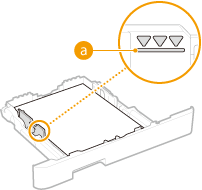

Informationen zum Einlegen von Briefumschlägen oder Papier mit einem Logo finden Sie unter Einlegen von bereits bedrucktem Papier.
4
Richten Sie die Papierführungen an den Kanten des Papiers aus.
Drücken Sie den Entriegelungshebel, und schieben Sie die Papierführungen nach innen, bis sie eng an den Kanten des Papiers anliegen.
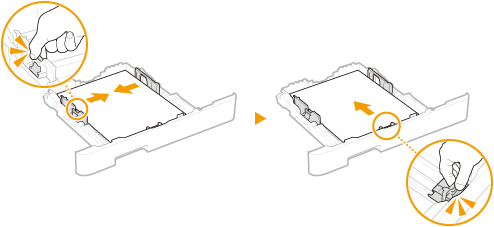

Richten Sie die Papierführungen genau an den Kanten des Papiers aus
Zu eng oder nicht eng genug anliegende Papierführungen können Fehleinzüge oder Papierstaus verursachen.
5
Setzen Sie die Papierkassette in das Gerät ein.
Wenn Sie die Papierkassette bei auf <Für Prüfung Papiereinst. benachrichtigen> gesetzter Option <Ein> einsetzen, wird ein Bestätigungsbildschirm angezeigt. <Für Prüfung Papiereinst. benachrichtigen>

Wenn Sie längeres Papier als A4-Format einlegen
Wenn die verlängerte Papierkassette eingesetzt wird, ist die Vorderseite der Papierkassette nicht bündig mit dem Gerät.
»

Wenn Sie Format oder Typ des Papiers ändern
Die werkseitigen Standardeinstellungen für Papierformat und -typ sind <A4> bzw. <Normal 2>. Wenn Sie Papier in einem anderen Format oder eines anderen Typs in das Gerät einlegen, müssen Sie die Einstellungen ändern. Andernfalls kann das Gerät nicht richtig drucken.
Drucken auf der Rückseite von bedrucktem Papier (manueller doppelseitiger Druck) |
Sie können auf der Rückseite von bedrucktem Papier drucken. Glätten Sie gegebenenfalls das bedruckte Papier, und legen Sie es mit der zu bedruckenden Seite nach oben weisend (zuvor bedruckte Seite nach unten) in die Papierkassette oder das Mehrzweckfach ein (Einlegen von Papier in das Mehrzweckfach). Wenn Sie das Mehrzweckfach verwenden, legen Sie immer nur ein Blatt Papier ein. Sie können nur mit diesem Gerät bedrucktes Papier verwenden. Sie können nicht auf die Seite drucken, die zuvor schon bedruckt wurde. Wenn der Ausdruck blass ist, setzen Sie die Zielpapierzufuhr auf <Ein> unter <Man. Rückseitendr. (nur für Doppels.)>. <Man. Rückseitendr. (nur für Doppels.)> Bei A5-Papier wird die Rückseite möglicherweise nicht richtig bedruckt. |